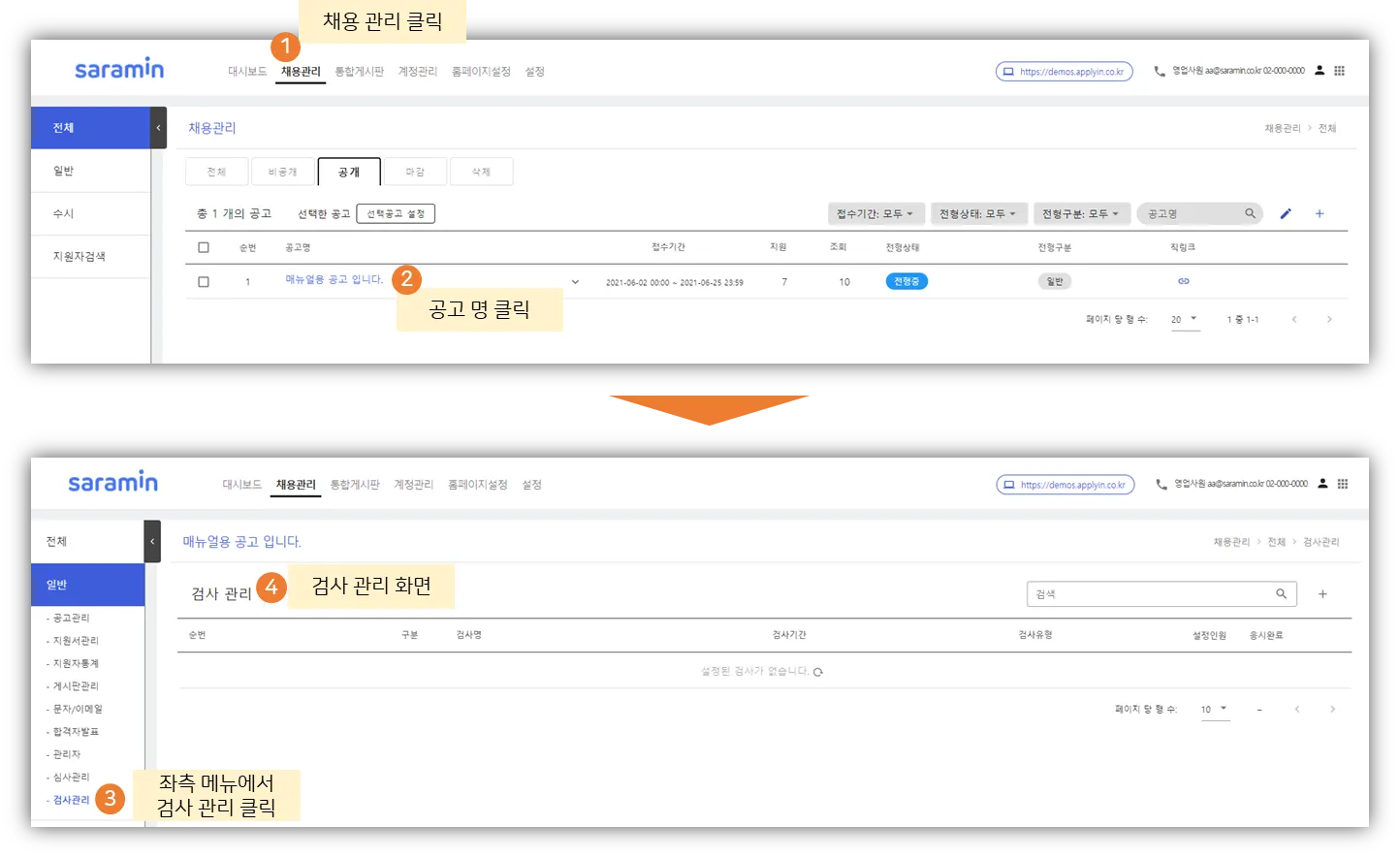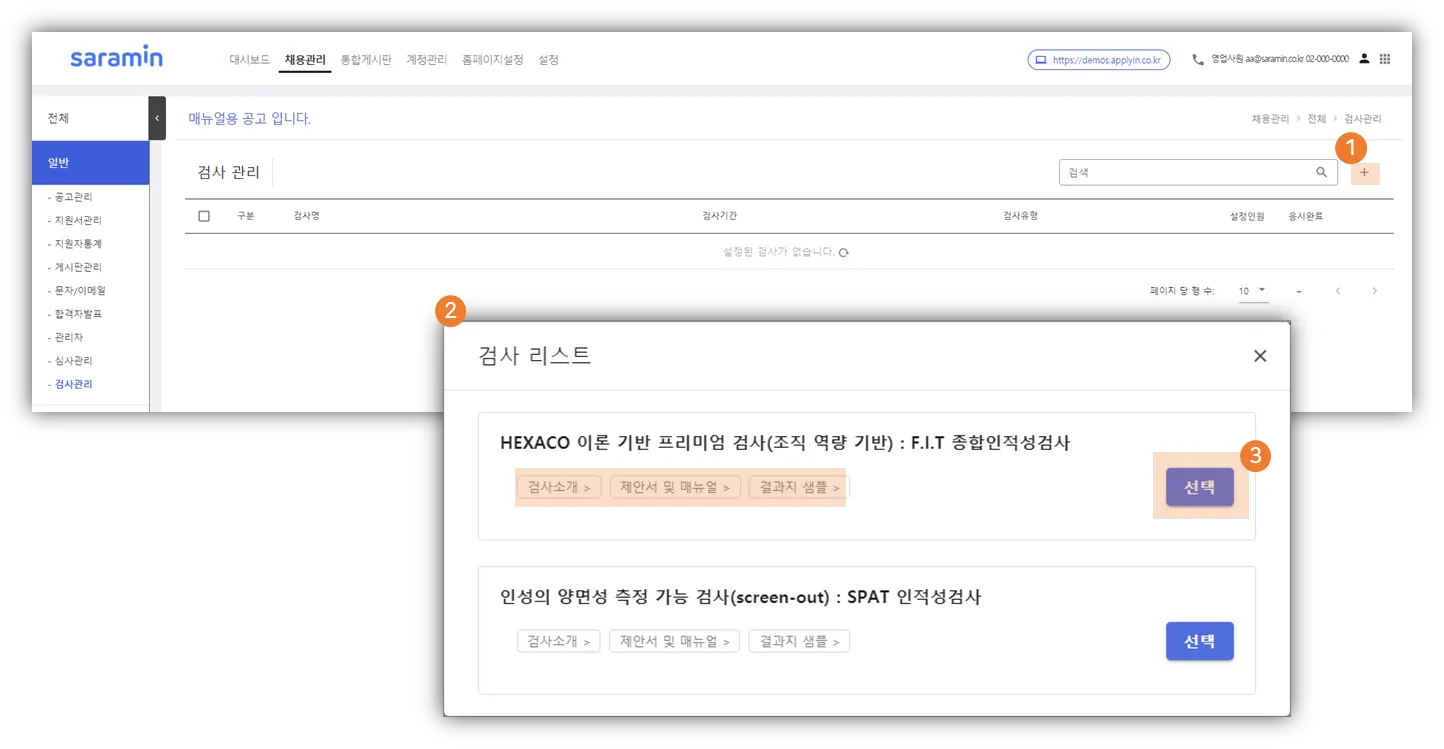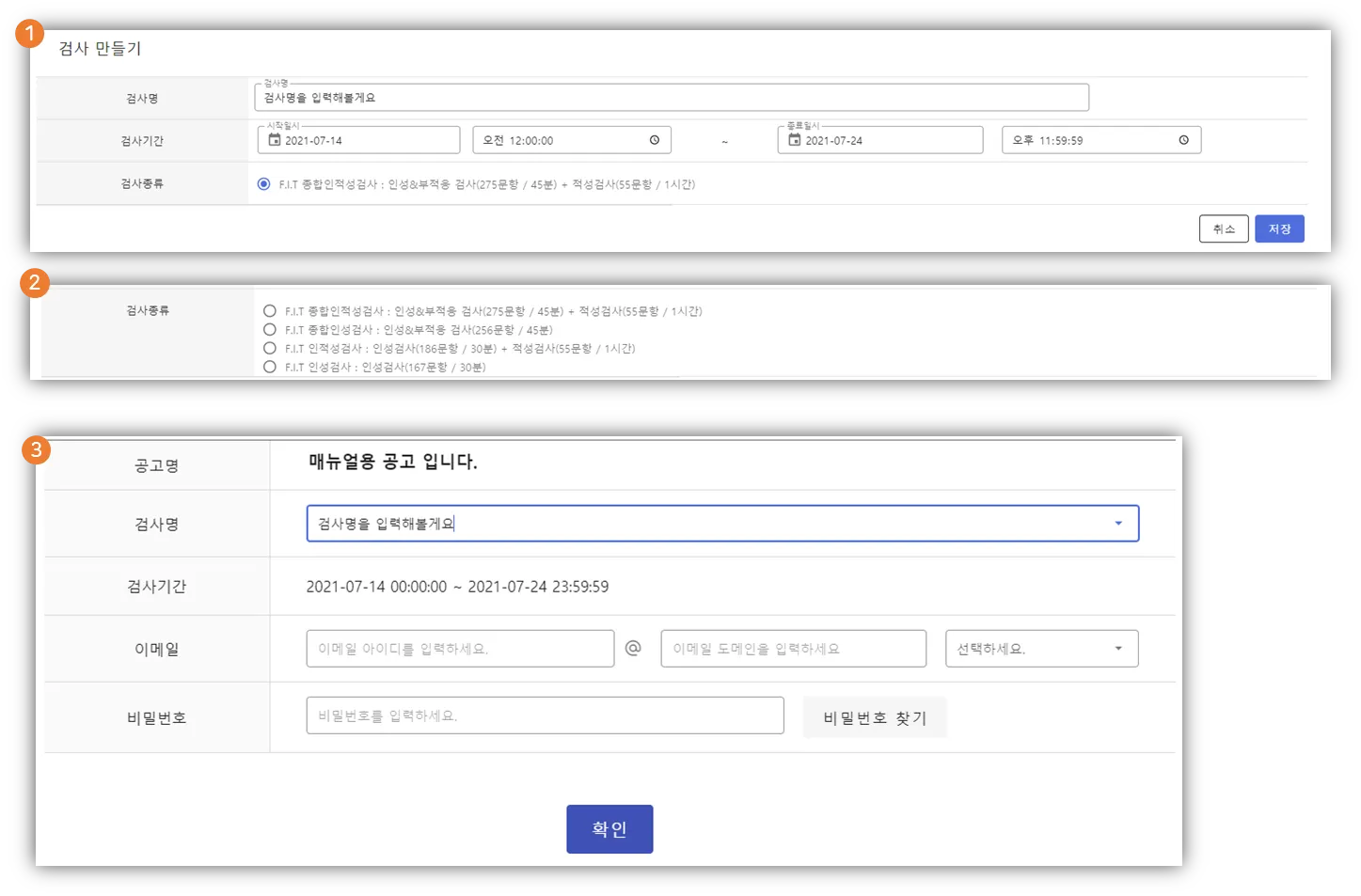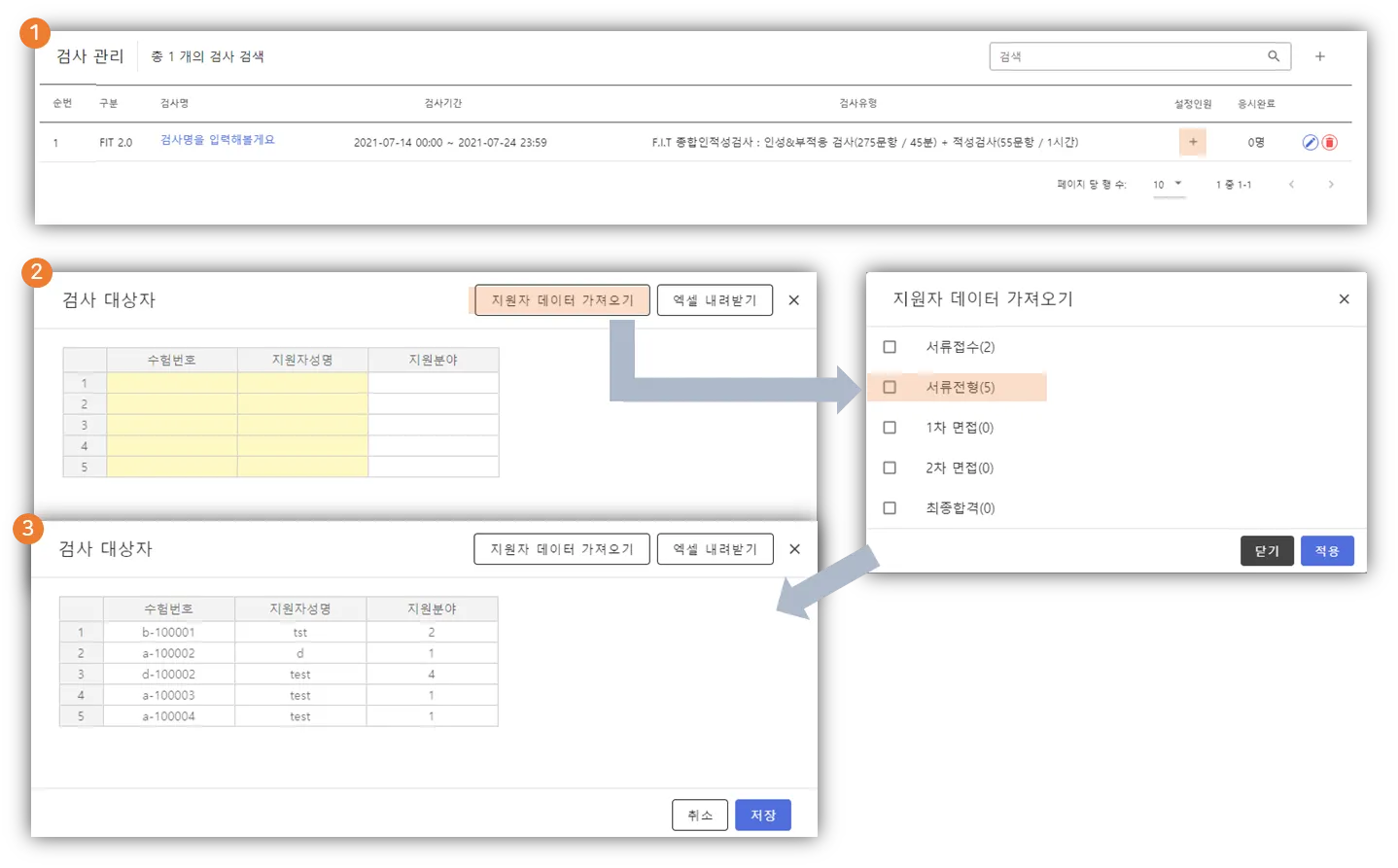1. 검사 메뉴
채용관리(상단메뉴) > 공고명 클릭 > 검사관리(좌측 메뉴) ⇒ 검사 관련 기능 이용 가능
2. 검사 추가하기
① 검사 추가하기 : 검사 관리 화면에서 우측상단의 + 클릭
② 검사 자료 확인 : 검사 소개, 매뉴얼, 결과지 샘플 확인 가능
③ 선택 : 클릭시 검사 추가 화면으로 넘어감
•
추가설명 : 총 검사 3가지 중에서 구매한 검사 상품에 대해서만 '선택' 버튼이 활성화 됨
① 검사 만들기
- 검사명: 해당 검사명은 지원자들도 확인하는 이름이므로, 지원자들에게 공지하는 이름으로 작성
- 검사기간 : 해당 기간 동안 지원자들이 응시 가능
② 검사 종류 : 진행할 검사 종류 선택
③ 채용홈페이지 > 검사 응시 화면
- 검사 세팅한 정보대로 검사명, 검사 기간이 노출
대상자 추가하기
① 검사 대상자
- 설정 인원 : + 클릭 > 검사 대상자 세팅 레이어창 나옴
② 검사 대상자 - 설정하기
[대상자 설정 방법]
1) 직접 입력 : 수험번호/성명(필수값), 지원분야 입력
2) 지원자 데이터 가져오기 : 전형단계별로 지원자 데이터 가져오기 가능
[엑셀 내려받기]
- 현재 엑셀 그리드에 입력된 내용을 엑셀로 다운가능
③ 저장